Bienvenue
Bienvenue dans l’univers Dell
- Passer des commandes rapidement et facilement
- Afficher les commandes et suivre l’état de votre expédition
- Créez et accédez à une liste de vos produits
- Gérer vos sites, vos produits et vos contacts au niveau des produits Dell EMC à l’aide de la rubrique Gestion des informations de l’entreprise.
Numéro d’article: 000125484
Brak dźwięku w przypadku połączenia za pomocą złącza DisplayPort lub kabla wideo HDMI
Résumé: Artykuł ten zawiera informacje na temat problemu związanego z brakiem dźwięku w przypadku podłączenia monitora firmy Dell do komputera za pomocą przewodu DisplayPort lub HDMI.
Contenu de l’article
Symptômes
Odtwarzanie dźwięku nie działa, gdy monitor firmy Dell jest podłączony do komputera za pomocą przewodu DisplayPort lub High Definition Media Interface (HDMI).
Cause
W przypadku korzystania z przewodu wideo obsługującego dźwięk, takiego jak DisplayPort lub HDMI, system Windows może zmienić domyślne urządzenie odtwarzania dźwięku na przewód audio obsługujący dźwięk, zakładając, że używane jest inne urządzenie audio. Problem może pojawić się, gdy notebook wychodzi z trybu uśpienia, ponieważ system najpierw wykrywa przewód audio.
Résolution
Zmień konfigurację urządzenia odtwarzającego w Panelu sterowania.
Zmiana domyślnego urządzenia do odtwarzania dźwięku w systemie Windows 10
- Kliknij przycisk Start, a następnie Ustawienia (ikona zębatki).
- Kliknij opcję System.
- W lewym menu kliknij polecenie Dźwięk.
- W obszarze Wybierz urządzenie wyjściowe wybierz urządzenie audio, z którego chcesz korzystać.
Aby zmienić domyślne urządzenie do odtwarzania dźwięku w systemie Windows 8 lub 8.1
- Kliknij przycisk Start, a następnie kliknij pozycję Panel sterowania.
- Kliknij Sprzęt i dźwięk.
- Kliknij pozycję Dźwięk.
- Na karcie Odtwarzanie wybierz urządzenie audio, z którego chcesz korzystać.
- Kliknij przycisk Ustaw domyślne, a następnie kliknij przycisk OK.
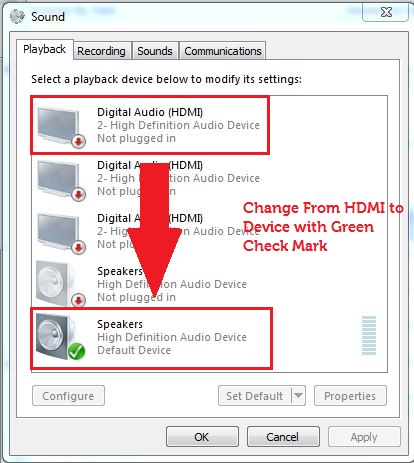
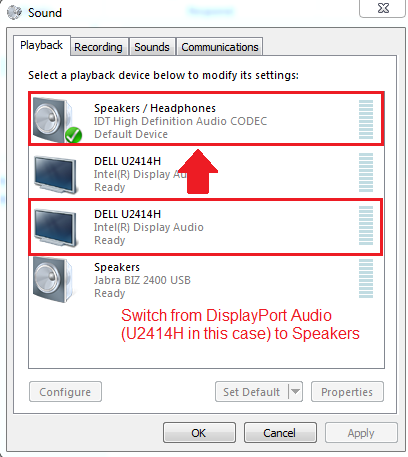
Zewnętrzne urządzenie audio powodujące problem może zostać wyłączone, tak aby problem nie wystąpił ponownie.
Informations supplémentaires
Polecane artykuły
Poniżej przedstawiono niektóre polecane artykuły dotyczące tego tematu, które mogą Cię zainteresować.
- Monitor do gier Dell i monitor Alienware — często zadawane pytania
- Rozwiązywanie problemów z brakiem dźwięku w komputerze lub odtwarzaniem dźwięku
 Minął okres gwarancji? Żaden problem. Odwiedź witrynę Dell.com/support i wpisz kod Dell Service Tag, a następnie zapoznaj się z naszymi ofertami.
Minął okres gwarancji? Żaden problem. Odwiedź witrynę Dell.com/support i wpisz kod Dell Service Tag, a następnie zapoznaj się z naszymi ofertami.
Propriétés de l’article
Produit concerné
Monitor Accessories, Alienware and Dell Gaming Monitors, C Series, D Series, E Series, Legacy Monitors, P Series, S Series, SE Series, UltraSharp (U) Series
Produit
UltraSharp Premier (UP) Series
Dernière date de publication
20 févr. 2024
Version
9
Type d’article
Solution